Omogući onemogućavanje kontekstnog izbornika desnom tipkom miša - Windows Explorer
Već smo vidjeli kako omogućiti ili onemogućiti kontekstni izbornik desnom tipkom miša u Internet Exploreru . U ovom ćemo postu vidjeti kako omogućiti ili onemogućiti kontekstne izbornike desnom tipkom miša u Windows Exploreru ili File Exploreru(enable or disable right-click context menus in Windows Explorer or File Explorer) u sustavu Windows 10.
Omogućite ili onemogućite kontekstne izbornike desnom tipkom miša u Exploreru(Explorer)
Korištenje uređivača grupnih pravila
Oni korisnici koji imaju uređivač grupnih pravila(Group Policy Editor) uključen u svoje verzije sustava Windows 10/8 mogu pokrenuti gpedit.msc da ga otvore. zatim idite na User Configuration > Administrative Templates > Windows Components > File Explorer . Korisnici sustava Windows 7 mogu vidjeti da se spominje Windows Explorer umjesto File Explorera(File Explorer) .
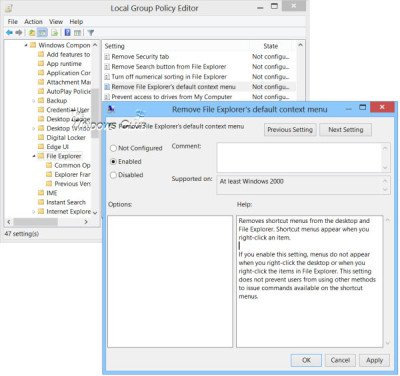
U desnom oknu dvaput kliknite na zadani kontekstni izbornik Ukloni File Explorer da biste otvorili okvir postavki.
This setting removes shortcut menus from the desktop and File Explorer. Shortcut menus appear when you right-click an item. If you enable this setting, menus do not appear when you right-click the desktop or when you right-click the items in File Explorer. This setting does not prevent users from using other methods to issue commands available on the shortcut menus.
Select Configured > Apply . Izađite i ponovno pokrenite računalo.
Korištenje uređivača registra
Također možete koristiti uređivač registra(Registry Editor) da biste omogućili ili onemogućili kontekstne izbornike desnom tipkom miša u Windows Exploreru(Windows Explorer) . Da biste to učinili, pokrenite regedit i idite na sljedeću tipku:
HKEY_CURRENT_USER\Software\Microsoft\Windows\CurrentVersion\Policies\Explorer
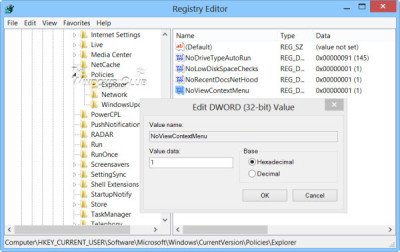
Desnom tipkom miša kliknite(Right-click) u desnom oknu i stvorite novu 32-bitnu vrijednost DWORD i nazovite je NoViewContextMenu . Ako mu date vrijednost 1 , onemogućit ćete kontekstni izbornik(disable the context menu) u File Exploreru(File Explorer) . Da biste ponovno omogućili kontekstni izbornik, dajte mu vrijednost 0 ili izbrišite NoViewContextMenu .
Do remember to create a system restore point first!
Related posts
Urednici kontekstnog izbornika: dodavanje, uklanjanje stavki kontekstnog izbornika u sustavu Windows 11
Vratite nedostajuću NOVU stavku kontekstnog izbornika u File Exploreru
Uklonite stavke iz NOVOG podizbornika u kontekstnom izborniku Explorera
Vratite se Otvorite naredbeni redak ovdje umjesto PowerShell-a u Exploreru
Kako vratiti Windows 10 Explorer i kontekstni izbornik u Windows 11
OneClickFirewall: Blokirajte ili dopustite pristup internetu putem kontekstnog izbornika
Dodajte opciju deblokiranja za preuzete datoteke u kontekstni izbornik sustava Windows 10
Kako dodati postavke u kontekstni izbornik radne površine u sustavu Windows 11/10
Uklonite Move to OneDrive iz kontekstnog izbornika u sustavu Windows 10
Kako dodati Secure Delete u kontekstni izbornik u sustavu Windows 10
TreeSize Free: Prikažite veličine datoteka i mapa pomoću kontekstnog izbornika u sustavu Windows
Onemogućite kontekstni izbornik desnom tipkom miša u izborniku Start u sustavu Windows 11/10
Kako ukloniti stavku Dijeli sa Skype kontekstnim izbornikom u sustavu Windows 11
Pošalji igračkama: poboljšajte kontekstni izbornik sustava Pošalji na na računalu
Dodajte stavku Pokreni u kontekstni izbornik Sandboxa u sustavu Windows 10
Dodajte Open Windows Terminal kao administratora u kontekstni izbornik
Uklonite ili dodajte Google disk, Dropbox i OneDrive u kontekstni izbornik
Dodajte ili uklonite Pin za početak iz kontekstnog izbornika u sustavu Windows 10
Uklonite NVIDIA Control Panel iz kontekstnog izbornika i System Tray
Dodajte Open Windows Terminal da biste otvorili BILO KOJI profil u kontekstnom izborniku
